小白一鍵重裝系統(tǒng),教您如何使用小白一鍵重裝軟
導(dǎo)讀:電腦維修電腦維修 當(dāng)前位置:首頁 > 維修知識(shí) > 小白一鍵重裝系統(tǒng),教您如何使用小白一鍵重裝軟件重裝系統(tǒng)其實(shí)小編之前是不知道有什么重裝系統(tǒng)的軟件的,因?yàn)椴粫?huì)使用。但是經(jīng)過一番sony電腦技術(shù)熱線維修工上門服務(wù)。
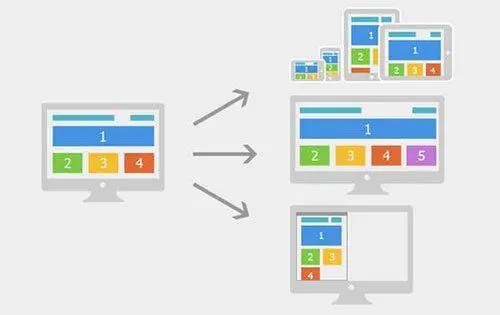
其實(shí)小編之前是不知道有什么重裝系統(tǒng)的軟件的,因?yàn)椴粫?huì)使用。但是經(jīng)過一番實(shí)踐和研究之后,終于是學(xué)會(huì)了怎么重裝系統(tǒng)了。所以今天我就來告訴你們?cè)趺词褂眯“滓绘I重裝軟件來重裝系統(tǒng)。
我們?cè)谌粘I钪校?jīng)常會(huì)需要使用到電腦,但是電腦嘛,使用久了也是會(huì)出現(xiàn)問題的。在它出現(xiàn)了問題的時(shí)候,我們有相對(duì)應(yīng)的解決方法。小編今天就要來說說其中的一種方法。那就是用小白一鍵重裝軟件來重裝電腦。小伙伴們,快和小編接著看下去吧~
首先,現(xiàn)在官網(wǎng)上下載安裝小白一鍵重裝軟件,然后制作U盤啟動(dòng)工具。鼠標(biāo)雙擊下載好的小白一鍵u盤制作工具,并進(jìn)行自動(dòng)安裝。

重裝系統(tǒng)電腦圖解1

系統(tǒng)重裝電腦圖解2
安裝好了之后,就雙擊桌面的“小白U盤制作工具”,再插入u盤(必須是無重要數(shù)據(jù)并可直接格式化),如果無需個(gè)性設(shè)置,就雙擊“一鍵制作”即可。

重裝系統(tǒng)電腦圖解3
接著點(diǎn)擊“一鍵制作u盤系統(tǒng)”并確定執(zhí)行。當(dāng)u盤工具制作完成后,就要準(zhǔn)備一個(gè)系統(tǒng)安裝文件(分GHOST版本及iso手動(dòng)原版系統(tǒng)),在這兒小編就以GHOST版本為例進(jìn)行系統(tǒng)安裝操作演示。

系統(tǒng)重裝電腦圖解4
然后在電腦上下載一個(gè)系統(tǒng),再雙擊打開ISO系統(tǒng)文件壓縮包,將包內(nèi)帶有GHO后綴的文件(體積較大的)解壓到U盤里面。
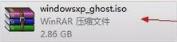
小白一鍵重裝電腦圖解5
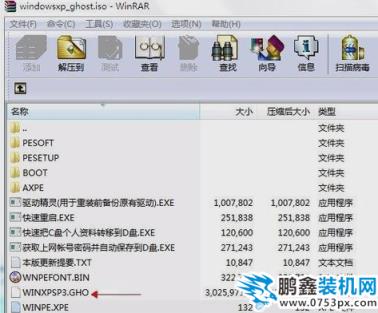
重裝系統(tǒng)電腦圖解6
GHO系統(tǒng)鏡像放到U盤后,接下來就可以用U盤啟動(dòng)工具進(jìn)入PE系統(tǒng)再進(jìn)行系統(tǒng)的安裝流程了。

系統(tǒng)重裝電腦圖解7
接著啟動(dòng)電腦按F2、或Del鍵進(jìn)入CMOS設(shè)置u盤啟動(dòng)(各類主板不同進(jìn)入BISO的設(shè)置方法可參照“小白u(yù)盤制作工具BIOS設(shè)置界面圖)。
關(guān)鍵詞標(biāo)簽: 一鍵 電腦維修 重裝系統(tǒng)
聲明: 本文由我的SEOUC技術(shù)文章主頁發(fā)布于:2023-06-30 ,文章小白一鍵重裝系統(tǒng),教您如何使用小白一鍵重裝軟主要講述一鍵,重裝系統(tǒng),電腦維修網(wǎng)站建設(shè)源碼以及服務(wù)器配置搭建相關(guān)技術(shù)文章。轉(zhuǎn)載請(qǐng)保留鏈接: http://www.bifwcx.com/article/it_24163.html
為你推薦與小白一鍵重裝系統(tǒng),教您如何使用小白一鍵重裝軟相關(guān)的文章
-

Win10如何關(guān)閉索引服務(wù)提升系統(tǒng)運(yùn)行速度
(122)人喜歡 2023-07-05 -

Windows 10更新之后導(dǎo)致UWP應(yīng)用無法聯(lián)網(wǎng)的解
(186)人喜歡 2023-07-05 -

隱藏隱私文件技巧:教你如何將文件隱藏
(156)人喜歡 2023-07-05 -

win7系統(tǒng)沒有激活怎么辦?小馬激活工具使
(204)人喜歡 2023-07-05 -

steam錯(cuò)誤代碼105,教您steam錯(cuò)誤代碼105怎么
(135)人喜歡 2023-07-05 -

如何禁用OneDrive與Windows10的集成 Win10徹底
(233)人喜歡 2023-07-05











